win10华硕笔记本电脑游戏不能全屏怎么设置
相信各位笔记本用户都很喜欢玩电脑游戏,尤其是部分可以使电脑进入全屏状态的游戏,但是问题就出现在了这里。最近有win10华硕笔记本电脑的小伙伴发现自己的电脑在全屏游戏时不能进入全面状态。这是怎么一回事呢?下面就让小编来告诉大家解决win10华硕笔记本电脑游戏不能全屏该怎么设置的方法。
具体步骤如下:
1.鼠标右键点击桌面左下角的开始,在打开的选项框中点击进入“运行”;
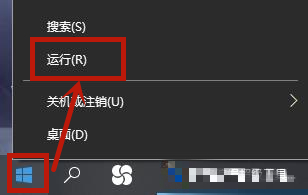
2.在运行窗口中输入“regedit”并点击确定进入;

3.进入新的窗口后依次点击进入“HKEY_LOCAL_MACHINE-SYSTEM-ConterolSet001-Control-GraphicsDrivers-Configuration”;
4.之后在依次点击“Configuration-MSBDD_AUO303C0-00-00”在右侧找到“Scaling”并右键点击,在打开的选项中点击“修改”;
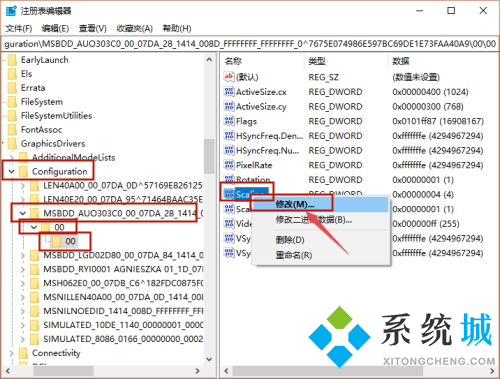
5.在打开的窗口中把“数值数据”改为3并点击确定即可;
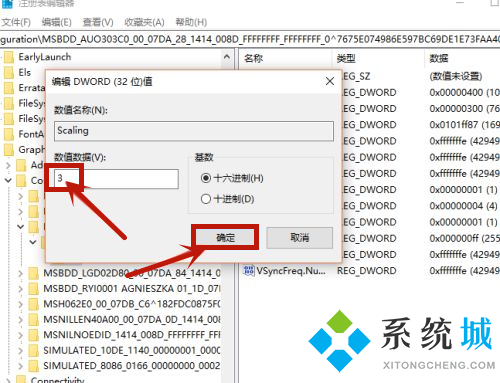
6.然后在鼠标左键点击桌面左下角的“开始”在打开的菜单中下拉找到“Windows系统”并点击里面的“控制面版”进入;
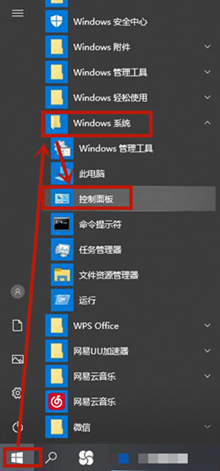
7.进入控制面板之后在查看方式是“类别”的情况下点击“程序”进入;
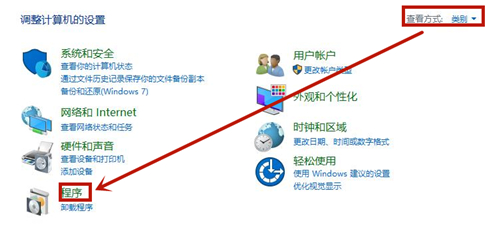
8.在程序中点击进入“启用或关闭Windows功能”;
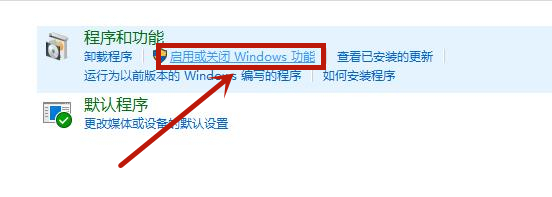
9.并在新打开的窗口中打开“旧版组件”并把“DirectPlay”选项勾选上在点击“确定”即可。
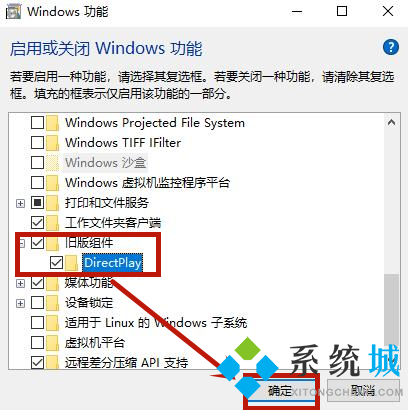
以上就是win10华硕笔记本电脑游戏不能全屏怎么设置的详细步骤了,希望给大家带来帮助。
相关教程:win7玩游戏不能全屏我告诉你msdn版权声明:以上内容作者已申请原创保护,未经允许不得转载,侵权必究!授权事宜、对本内容有异议或投诉,敬请联系网站管理员,我们将尽快回复您,谢谢合作!










